Hoe kunnen we helpen?
Verbind meerdere Whatsapp nummers
Hoe meerdere Whatsapp-nummers te verbinden en toegang te delen met je team
Bij TimelinesAI kan je meer dan één Whatsapp nummer verbinden om toegang te delen met de rest van het team en de Whatsapp accounts beheren in één workspace.
Elk TimelinesAI profiel kan 1 Whatsapp nummer verbinden. Dit betekent dat als je team meer dan 1 Whatsapp nummer gebruikt, je een teamlid moet vragen om hun nummer te verbinden met de workspace. Je kan ook een tweede profiel aanmaken op je workspace en het extra nummer verbinden met een nieuw profiel.
Om extra Whatsapp-nummers te verbinden:
- Verbind je eerste Whatsapp nummer
- Nodig een teamlid uit op je werkplek
- Vraag een teamgenoot om zijn Whatsapp-nummer te verbinden zoals beschreven in Stap 1. Hiervoor moeten ze het apparaat met een tweede nummer bij de hand hebben.
- Als je meer nummers wilt verbinden, moet je dit herhalen met een ander profiel.
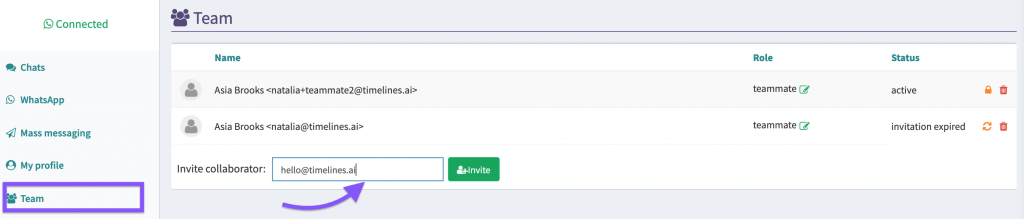
Wanneer een teamgenoot zijn Whatsapp-nummer doorgeeft
De chats worden automatisch gesynchroniseerd en toegevoegd aan de lijst Alle chats.
Het team kan chats beheren en onbeperkt antwoorden.
De antwoorden komen automatisch van het relevante Whatsapp-nummer.
Tip: Als je onderscheid wilt maken tussen chats die via een specifiek Whatsapp-nummer binnenkomen, maak dan een aangepast filter voor je chats.
Hoe chats van verschillende Whatsapp-nummers te onderscheiden
- Maak in het account van het eerste Whatsapp-nummer een gefilterde weergave door filtercriteria toe te passen op telefoonnummer:
1.a. Klik in de weergave Alle chats op de knop Nieuw filter maken op het bovenste paneel
1.b. Een filternaam toevoegen, bijvoorbeeld de naam van de teamgenoot
1.c. Filtercriteria toevoegen op telefoonnummer van een Whatsapp-account
1.c. Vink de optie Delen met het team aan
1.d. Druk op Toepassen
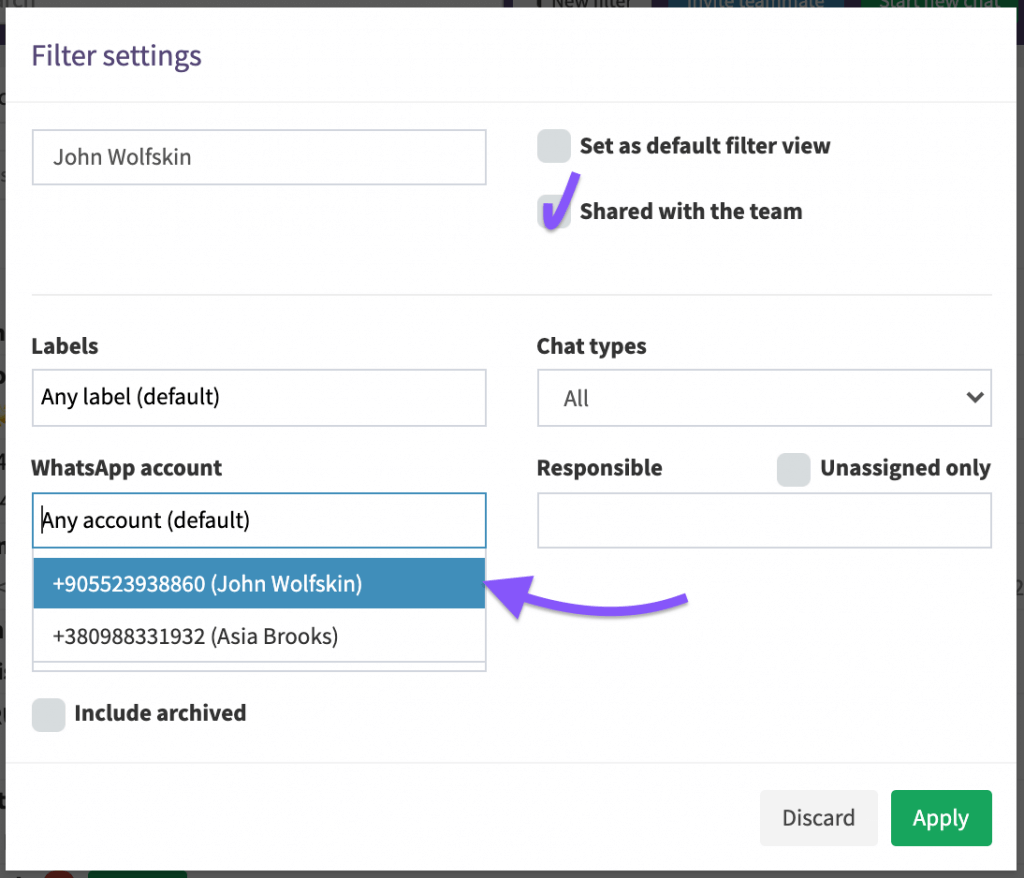
Als resultaat zie je een nieuw tabblad in de Chatweergaven met alle chats die bij het eerste Whatsapp nummer horen. Nu kun je gemakkelijk zien welke chats bij het eerste Whatsapp nummer horen.
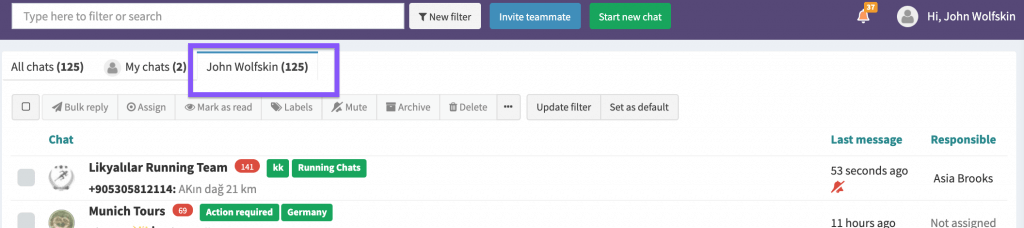
2. Ga naar het account van de teamgenoot met een ander Whatsapp-nummer verbonden
Als we nu naar het tabblad Alle chats gaan, krijgen we standaard een overzicht van alle chats, inclusief de gedeelde chats met teamgenoten en hun eigen chats.
3. Maak een gefilterde weergave met filtercriteria op telefoonnummer van een teamgenoot zoals beschreven in stap 1
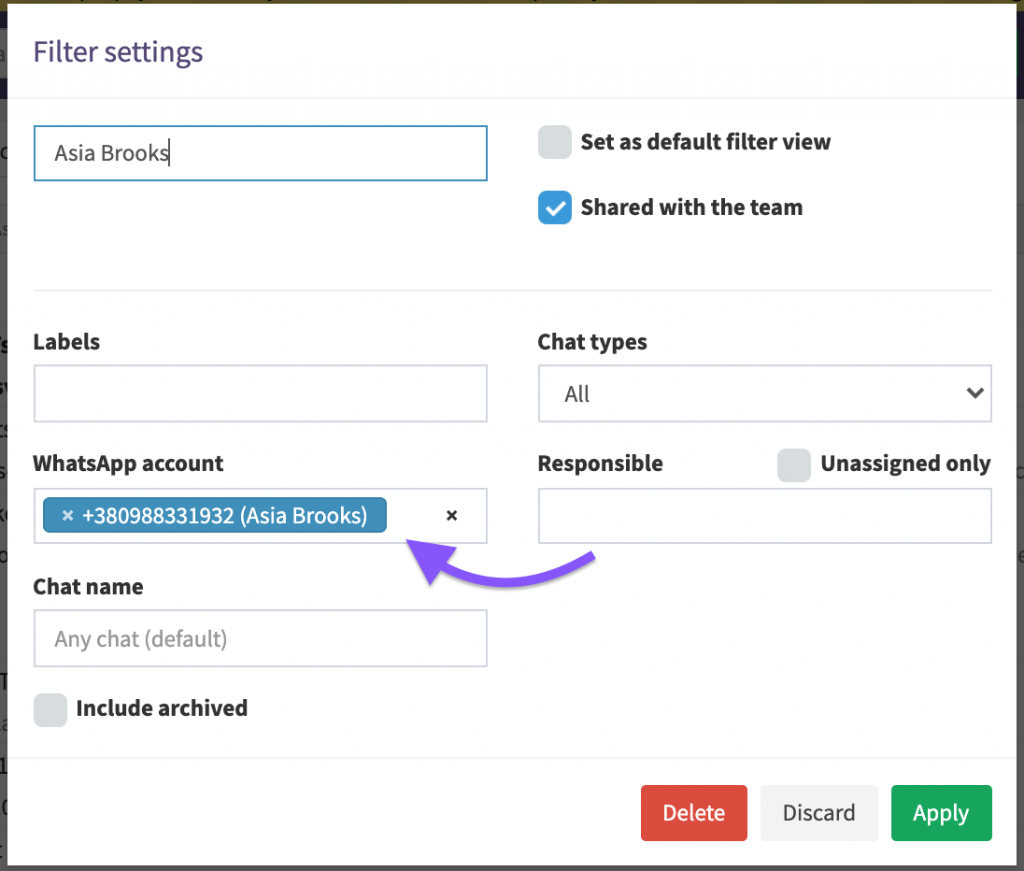
Hierdoor zie je een nieuw tabblad in de Chat-weergaven met alle chats die naar het Whatsapp-nummer van de teamgenoot gaan.
Je kunt tussen tabbladen schakelen om verschillende chats te zien die naar beide Whatsapp-nummers gaan.
Deze tabbladen zijn nu beschikbaar in alle accounts die zijn verbonden met deze werkruimte.

Lees meer over de verschillende filteropties en hoe je een ander filtercriterium kunt toepassen in het artikel:
Filters toepassen op de chatweergave